2025年版DATをMP3に変換する3つの方法
編集者 Takashi • 2025-10-23 20:57:16
DATファイルは、基本的にそのファイルを作成したプログラムに関連する情報を保持する汎用データファイルです。DATファイルは、.DAT ファイル拡張子によって簡単に識別することができます。あるいは、DAT ファイルはソフトウェアが扱う重要な情報であるとも言えます。DAT ファイル内に含まれる情報は通常、プレーン テキストまたはバイナリです。DAT内のファイルが画像、ビデオ、オーディオのいずれかの形式となっているか、ぱっと見には、わかりません。DAT ファイルは、ビデオ ファイル形式の VCD または CD にもあります。そして、直接再生したり、ビデオ ストリーミング アプリケーションを使用して開くことができます。
この記事では、ビデオDATをMP3に変換するさまざまな方法についてご説明します。これらの方法は、DAT ファイルについてのさまざまな視点を学ぶのに役立ちます。それでは、これ以上時間を無駄にすることなく、次のステップバイステップのガイドラインに進んでみましょう。
- パート 1. Mac で DAT を MP3 に変換する最良の方法
- パート 2. オンラインで DAT ファイルを MP3 に変換する方法
- パート 3. DAT を MP3 に無料で変換する方法
- パート 4. Windows Media Player は DAT を MP3 に変換できるのか
パート 1. Mac で DAT を MP3 に変換する最良の方法
Mac で DAT を MP3 に変換する最良の方法は、Wondershare UniConverterを使用することです 。この素晴らしいツールボックスには、ツールボックス内に必要な機能がすべて揃っています。つまり、このソフトウェアが持つ機能としてはコンバーターおよびビデオ編集、CD/DVD バーナー、ビデオ圧縮、レコーダー、ダウンローダーなどです。このツールボックスでできることには制限がありません。非常にユーザーフレンドリーなインターフェイスと、初心者でも上級ユーザーでも扱える便利なプロセスを備えています。もちろん、これはファイルを他のサポートされている形式に変換する最良の方法です。
 Wondershare UniConverter for Mac/Windows
Wondershare UniConverter for Mac/Windows

- DAT ビデオを MP3、AVI、MKV、MOV、MP4 などを含む 1,000 以上の形式に変換します。
- これはユニバーサルコンバータであり、オーディオ、画像の変換だけでなくビデオの変換もサポートしています。
- 非常に高速で信頼性が高く、簡単に使用できます。
- 他のデバイスからファイルを転送できます。
- 画面の記録、スクリーンショットの撮影、結合、編集、削除、メディアデータの修正、データの圧縮、GIFの作成が可能です。
- 魅力的な無料の DVD テンプレートを使用して、ビデオを再生可能な DVD に書き込みます。
- 10,000 のビデオ共有サイトからビデオをダウンロードまたは録画します。
- ビデオに字幕を簡単に追加できます。
- 対応OS:Windows 10/8/7/XP/Vista、Mac OS 10.15(Catalina)、10.14、10.13、10.12、10.11、10.10、
Mac で DAT ファイルを MP3 に変換する手順:
ステップ 1 ファイルをダウンロードして追加します
まず、ソフトウェアをダウンロードしてコンピュータにインストールします。次に、プログラムを起動し、 [ファイルの追加]ボタンをクリックしてプログラムに DAT ファイルを追加します 。
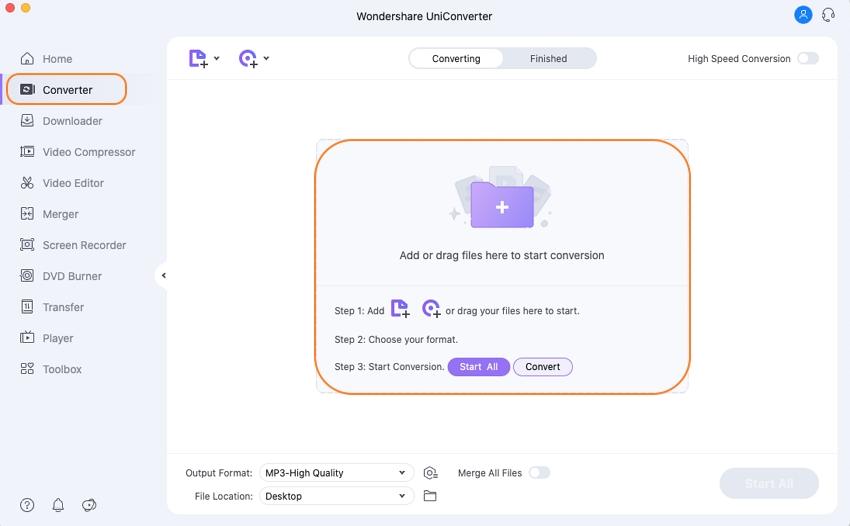
ステップ 2 出力形式とフォルダーを選択します
[出力形式]の横にあるドロップダウン メニューを使用し 、要件に応じて出力形式を選択する必要があります 。[オーディオ]タブを選択し 、 そこから出力形式としてMP3を選択します。ニーズに応じてビットレート、オーディオ品質などを選択できます。次に、コンピューター上の出力フォルダーを選択します。
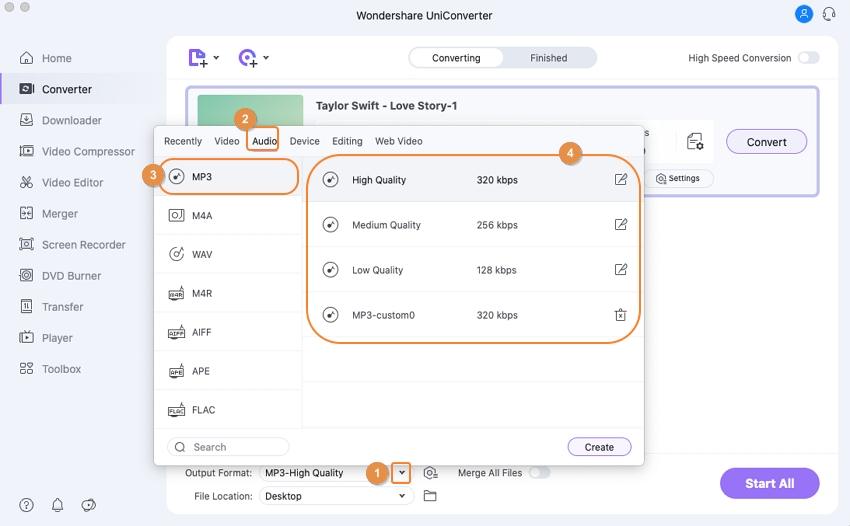
ステップ 3 ファイルを変換します
最後に、 「すべて開始」ボタンをクリックすると 、すべての DAT ファイルが MP3 に変換され、短時間で出力フォルダーに保存されます。
パート 2. DAT を MP3 に無料で変換する方法
Aura Video to Audio Converterを通じてファイルを無料で変換できます 。Aura Video to Audio Converter は、古い DATファイルをより互換性のある MP3 ファイルに変換するための簡単な 3 ステップの変換プロセスを提供します。また、このコンバーターを使用すると、出力ファイルの設定をある程度自由に選択できます。このコンバータは、出力ファイルのカスタマイズに役立つオプション機能を提供します。これには、ターゲットオーディオのビットレートとサンプリングレートの変更が含まれます。いくつかの優れた基本的なビデオ編集機能を使用してビデオを編集することもできます。
特徴:
● ユーザーはビデオからオーディオ トラックを抽出できます。
● ビデオや DVD ムービーの黒い部分を削除したり、必要に応じてビデオの任意の領域をトリミングしたりできます。
● ビデオの明るさ、コントラスト、彩度を調整するのに役立ちます。ビデオを反転したり、回転したりすることもできます。
● 画面上で再生しているビデオからスクリーンショットを撮ることができ、これらのスクリーンショットを PNG 画像として保存できます。
● 変換速度が速いので、変換時間を短縮できます。
Aura Video to Audio Converter を使用して DAT を MP3 に無料で変換する手順:
ステップ 1: ソフトウェアをコンピュータにダウンロード、インストールし、実行します。DAT ファイルが PC に保存されている場合は、[ ビデオの追加] タブをクリックし、DAT ビデオを選択してプログラムに追加します。
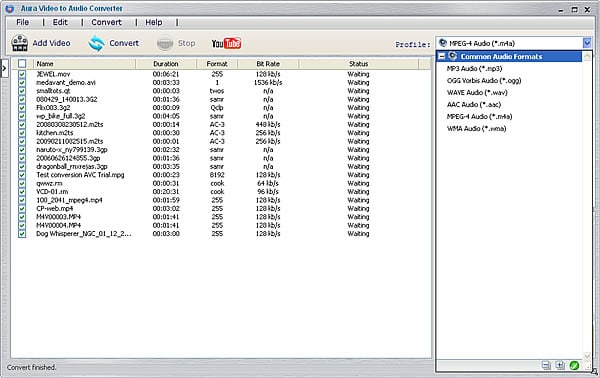
ステップ 2: 次に、出力形式とその他の出力設定も選択する必要があります。ドロップダウン メニューで利用可能な複数の選択肢からターゲット形式として MP3 を選択します。
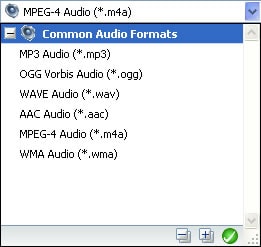
ステップ 3: 最後に、「変換」ボタンをクリックして、DAT から MP3 への変換を開始する必要があります。しばらくすると出力ファイルが取得されるので、プロセスが終了するまでお待ちください。プロセスが終了したら、このプロセスを終了し、「出力フォルダー」オプションに移動して、出力MP3ファイルをコンピューターにチェックインできます。
パート 4. Windows Media PlayerはDATをMP3に変換できるのか
ここで、Windows Media Player の場合について説明しましょう。Windows Media Player が DAT ファイルを MP3 に変換できるかどうか、? 私たちが日常的に使用している Windows Media Player は DAT ファイルを MP3 に変換できないという疑問が生じませんか。DAT ファイルは通常、CD、VCD、SVCD、およびデジタル オーディオ テープに保存されているファイルです。DAT ファイルには MPEG-1 マルチメディア データが含まれていますが、これは iTunes や Windows Media Player などの最新のメディア プレーヤーではサポートされていません。そのため、WMP では DAT ファイルを MP3 に変換することはおろか、再生することもできません。
結論:
これまで述べてきたことを総合すると、DAT ファイルは開いたり読んだりするのが簡単ではないファイルであると結論付けることができます。これらのファイルにはソフトウェアに関するデータが含まれており、任意の形式にすることができます。これらのファイルを MP3 に変換するには、上記で説明したように主に 4 つの方法があります。これらの中でも、Wondershare UnConverter は、驚くほど簡単で公平かつ信頼できる方法を提供するため、利用するのに最適です。個人が、コンバージョン係数を実験したい場合は、Wondershare UniConverter アカウントを使用することができます。現在、このソフトウェアはオンラインでも利用可能です。あるユーザーがファイル形式を変換したい場合は、オンライン変換システムを使用することもできます。
役に立ちましたか?コメントしましょう!